Gestire gli eventi con Claris Pro: puoi gestire tutto il flusso di lavoro degli eventi dalla registrazione all’accreditamento senza pagare commissioni. Scopri come in questo articolo.

Requisiti software
Le funzioni descritte in questo articolo possono essere realizzate nei seguenti ambienti software.
Sistemi operativi MacOS: macOS Ventura 13.0 (new to version 40.2.1), macOS Monterey 12.0, macOS Big Sur 11.0, macOS Catalina 10.15 Sistemi operativi Windows: Windows 11 Enterprise and Pro Editions (64-bit only), Windows 10 Enterprise and Pro Editions (21H2, 64-bit only). Sistemi operativi server: solo Ubuntu Linux nelle versioni Ubuntu 20.04 LTS (Long Term Support), Desktop o Ubuntu 20.04 LTS (Long Term Support) Server.
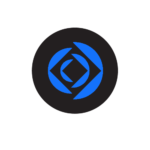
Ti servono i seguenti software Claris
Claris Pro versione 40 o successive; Claris Studio
Il formato del file di Claris Pro è:
.claris
Introduzione
Nella prima parte dell’articolo ho descritto come creare un modulo di registrazione agli eventi con Claris Studio. Nella terza parte spiegherò più tecnicamente come far confluire i dati direttamente in Claris Pro Bizmaker® Event Manager. Andiamo ora direttamente alla fase finale del flusso di lavoro, ovvero come sincronizzare i dati tra Claris Studio e Bizmaker® Event Manager. Gestire gli eventi con Claris Pro ti permetterà così di evitare doppio lavoro di inserimento, errori, colli di bottiglia.
La prima cosa da notare è che in Bizmaker® Event Manager le tabelle coinvolte sono 3:
- Persone
- Eventi
- Adesione all’evento
Invece, nella tabella di appoggio del modulo di registrazione in Claris Studio, tutti i dati stanno in una sola tabella.
In altre parole, questo mi permettere di gestire tutte le possibilità:
- una nuova persona si iscrive per la prima volta ad un mio evento;
- una persona già nel mio archivio si iscrive per la prima volta ad un mio evento;
- una persona già nel mio archivio si iscrive per l’ennesima volta ad un mio evento;
- una persona già nel mio archivio si iscrive con una diversa email ad un mio evento;
- eccetera.
Questa analisi, in breve, serve ad evitare di creare duplicati. La sincronizzazione che propongo in questo articolo è semi-automatica, ovvero richiede l’intervento dell’organizzatore dell’evento che – solo – può sapere se il Mario Rossi 2 che si è iscritto all’evento è la stessa persona Mario Rossi 1 esistente in archivio oppure no. Prima di vedere come avviene la sincronizzazione dei dati, ti guido brevemente in alcune funzioni di Bizmaker® Event Manager, che ti consente anche di registrare persone all’evento in modo diretto, senza attendere che compilino il modulo. Ad esempio, un tuo contatto VIP potrebbe confermarti al telefono l’adesione e sarebbe spiacevole dirgli “guarda, vai a compilare il modulo online, se no non vale”.
Gli eventi e i partecipanti in Claris Pro Bizmaker® Event Manager
In Bizmaker® Event Manager puoi gestire un numero illimitato di eventi, anche in contemporanea.
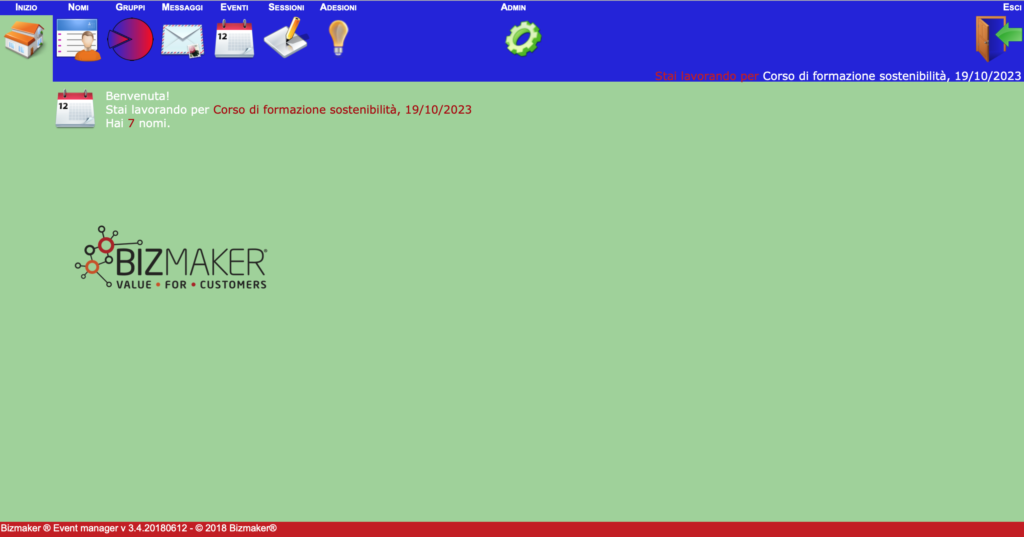
Nell’elenco degli eventi, passati o futuri, puoi scegliere l’evento predefinito sul quale lavorare nella prossima sessione: nell’immagine seguente l’evento predefinito è evidenziato in verde.
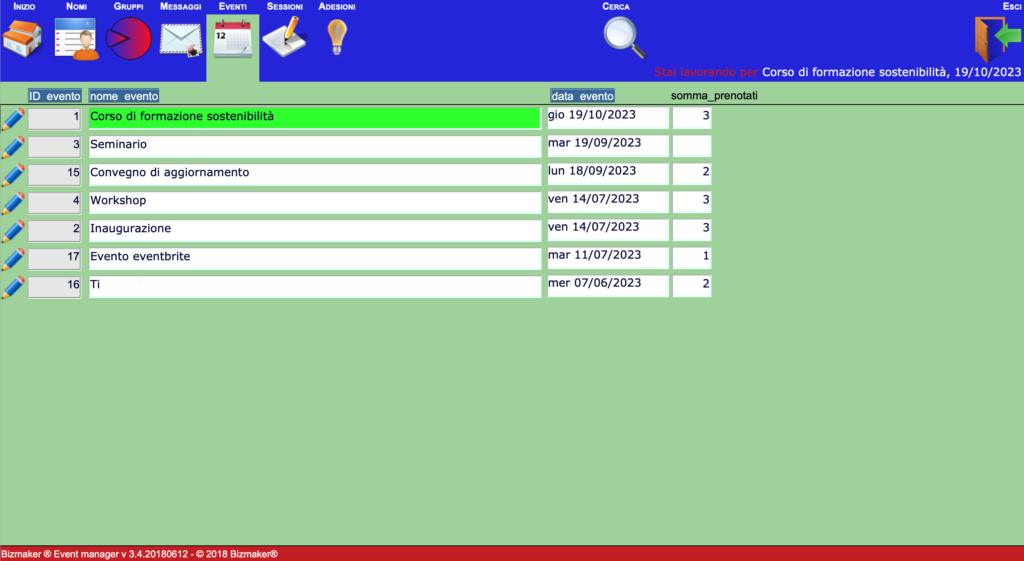
Parallelamente, gestisci la lista di persone, analogamente ad un gestionale o un crm: in pratica è una lista di contatti, che hanno partecipato ad eventi passati oppure che hai caricato per invitarli. In questa stessa lista otterrai fra poco la lista delle persone che si sono registrate tramite il modulo di Claris Studio.
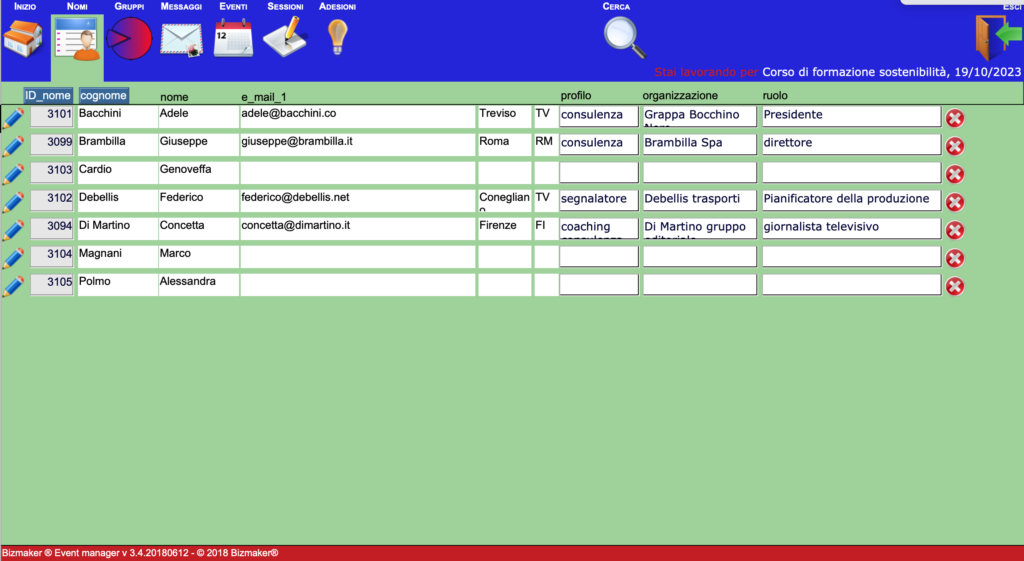
Ecco, di seguito la scheda di un contatto di fantasia con tutti i suoi dati.
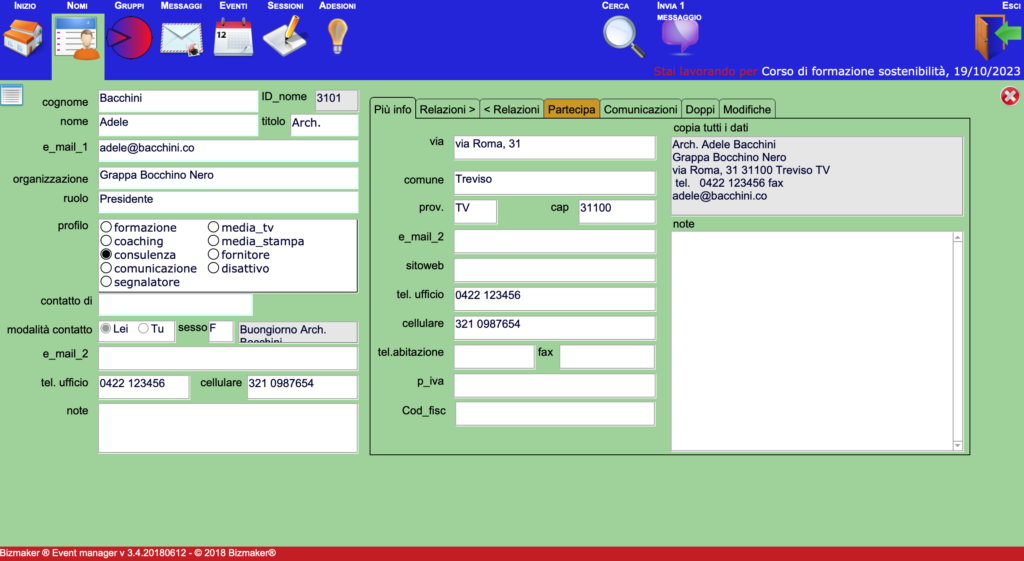
Mano a mano che utilizzi Bizmaker® Event Manager ottieni lo storico della partecipazione agli eventi di ciascun contatto: nell’esempio seguente, l’arch. Adele Bocchino non ha partecipato agli eventi “Inaugurazione” e “Convegno di aggiornamento” mentre ha partecipato a “Workshop”. È stata invitata all’evento “Città globale” mentre si iscrisse ma non si presentò (“no show”) all’evento “Corso di formazione sostenibilità”. Sono tutti esempi di fantasia, naturalmente.
Vantaggi di gestire gli eventi con Claris Pro
Nella scheda dei contatti esistenti puoi registrare l’adesione all’evento anche manualmente, se per esempio un contatto esistente te lo comunica in modo informale e non vuoi chiedergli di ricompilare il modulo. Organizzare gli eventi è anche una questione di pubbliche relazioni, eleganza e delicatezza!
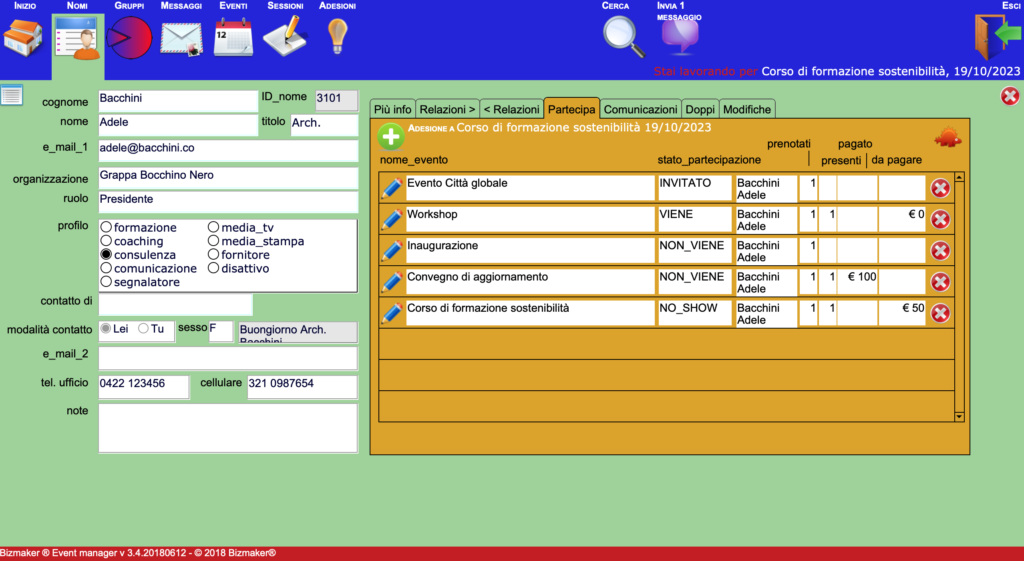
Dal lato eventi, puoi esplorare per ciascun evento lo stato delle adesioni: nell’esempio seguente solo Giuseppe Brambilla ha confermato la partecipazione all’evento “Città globale” mentre altri tre sono stati invitati. Le persone che si registreranno tramite il modulo Claris Studio compariranno quindi sia nella lista dei Nomi sia nella lista dei partecipanti confermati all’evento.
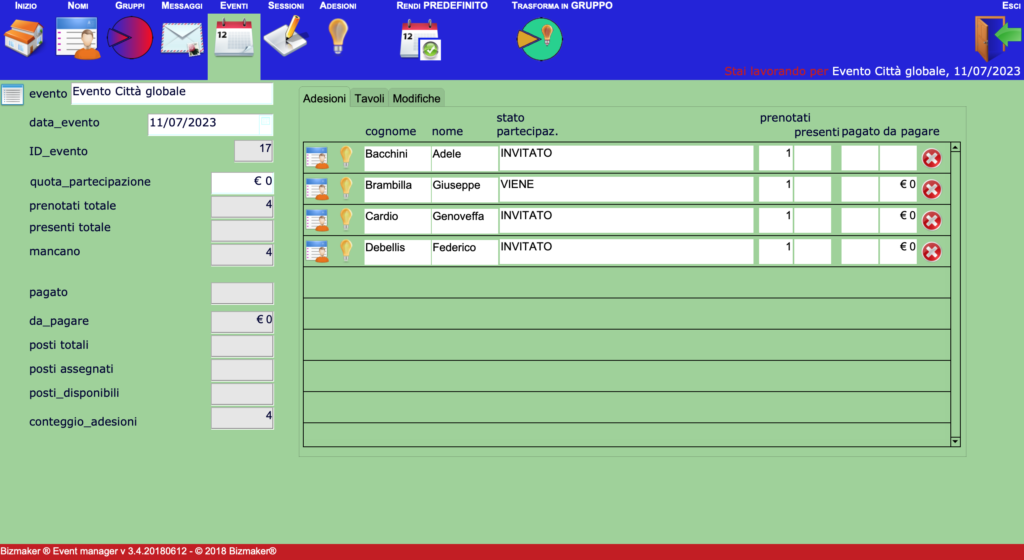
Unisci i dati dai moduli di registrazione in Claris Studio in Claris Pro Bizmaker® Event Manager
Vediamo ora, finalmente, come inserire in Bizmaker® Event Manager i dati provenienti dal modulo Claris Studio senza dover ridigitare tutto e senza fare importazioni. Grazie alla sincronizzazione tra le tabelle di Claris Pro e Claris Studio (di cui parlo nella terza parte) puoi ottenere in una schermata unica i dati da confrontare. Puoi quindi confrontare le registrazioni all’evento che provengono da Claris Studio (sulla sinistra) con i nomi eventualmente già esistenti in Bizmaker® Event Manager (sulla destra), naturalmente per non creare duplicati e mantere coerente la tua base di dati.
Sulla destra, nell’immagine qui sotto, Bizmaker® Event Manager ti propone di unire l’adesione di Belli Enrico 2 con il Belli Enrico 1 esistente, dato che coincidono nome, cognome ed email. Ti basta clicare sul pulsante “unisci con” per registrare l’adesione all’evento di Belli Enrico senza creare un duplicato di persona.
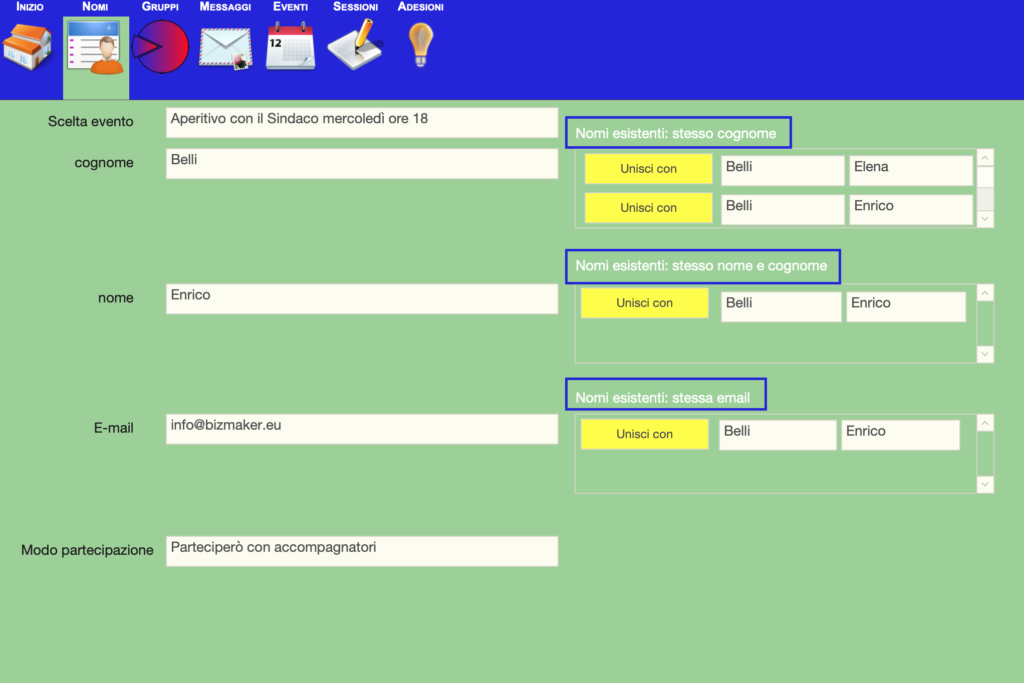
Il secondo caso – nell’immagine sotto – è invece quello di un Franco De Bellis che è un nome nuovo e che tuttavia ha utilizzato una email esistente nel database. Dovrà essere l’organizzatore a decidere se cliccare sul pulsante “aggiungi come nuovo” (più proabile) oppure scoprire come mai venga utilizzata un’email esistente: dato che è una email di tipo info@ potrebbe essere una registrazione effettuata da una segreteria, ad esempio.
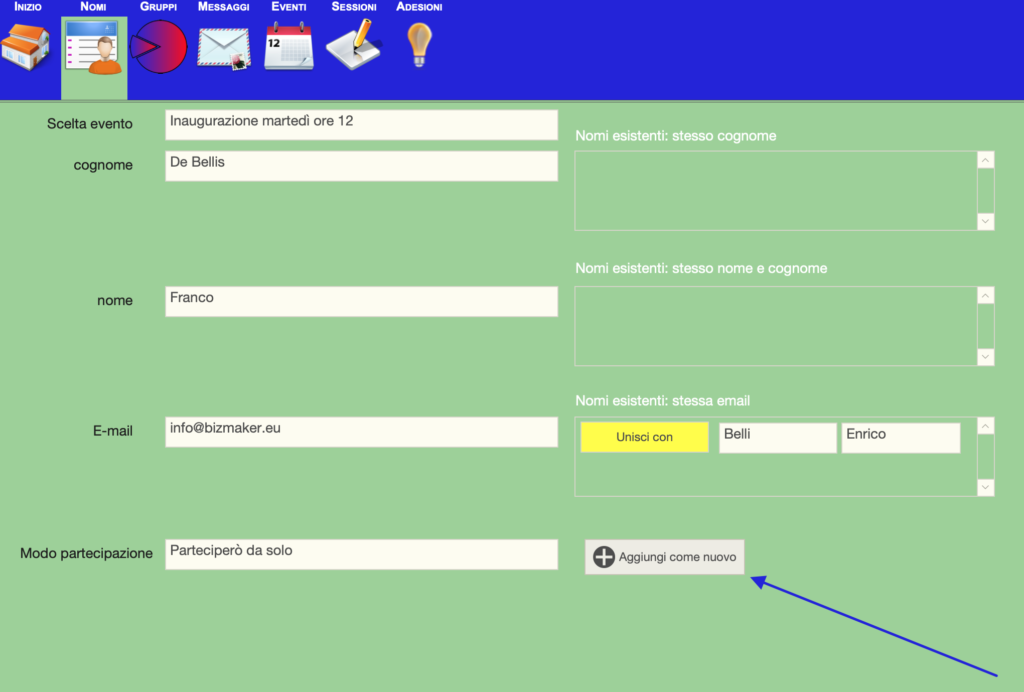
Conclusione: semplifica l’organizzazione degli eventi con Claris Studio e Bizmaker® Event Manager
Ti ho mostrato come far confluire in Bizmaker® Event Manager i dati che provengono da un modulo di registrazione pubblico creato con Claris Studio. L’innegabile vantaggio è che non dovrai importare dati o – peggio – ridigitarli. Ma come fa Claris Studio a farti arrivare i dati nella tua applicazione Claris Pro? Lo spiego nell’ultima parte dell’articolo.
Se desideri una dimostrazione personalizzata o un preventivo contattaci.
Foto: Sebastiaan Ter Burg
